Som en vanlig Linux-användare är en skrämmande uppgift jag ibland står inför att hitta rätt Linux-applikationer att installera på mina Linux-maskiner. Det finns så många önskvärda applikationer man skulle ha älskat att ha kört på Ubuntu, Linux-stationära datorer men de flesta är bara byggda för Windows-datorer utan några planer på att porta det till Linux-plattformen. Så i det här inlägget kommer jag att ha satt ihop 10 bästa Ubuntu-appar för 2017.
Innan vi fortsätter finns det alltid alternativ till några av de välkända apparna och i de flesta fall är de bra. Listan över programvaror som jag har sammanställt är bara 10 måste ha Linux-applikationer. Jag rekommenderar att du installerar och under de kommande veckorna kommer jag att uppdatera det här inlägget med fler fantastiska appar du måste ha.
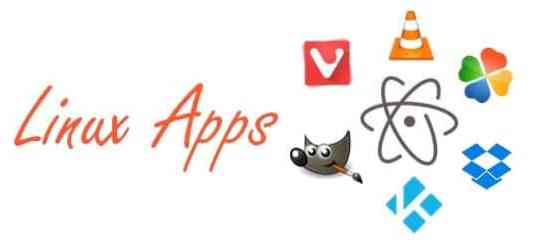
22 bästa Ubuntu-appar för 2017
1) LibreOffice Suite
LibreOffice är en kraftfull kontorssvit - dess rena gränssnitt och funktionsrika verktyg hjälper dig att släppa loss din kreativitet och förbättra din produktivitet. Den innehåller flera applikationer som gör den till den mest kraftfulla kontorssviten Free and Open Source på marknaden.
Hur man installerar LibreOffice på Ubuntu
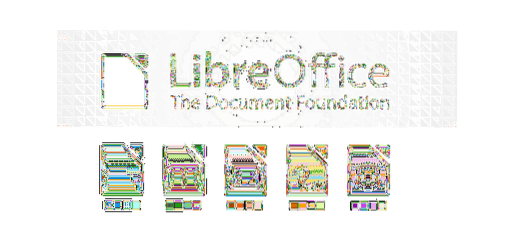
2) VLC Media Player
VLC Media Player är en fri och öppen källkod plattformsspelare och ramverk som spelar de flesta multimediafiler samt DVD-skivor, ljud-CD-skivor, VCD-skivor och olika strömmande protokoll. Det finns andra liknande mediaspelarappar som MPlayer som är fantastiska att ha men VLC Player erbjuder dig mer användarupplevelse.
Installera VLC Media Player på Ubuntu
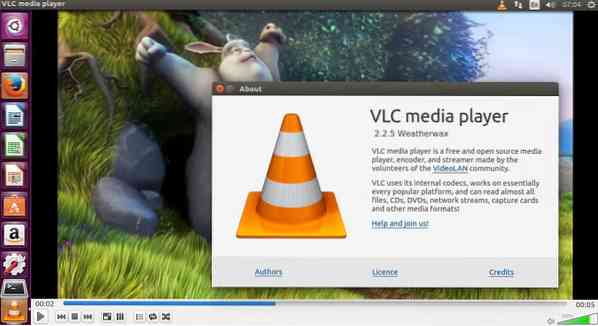
3) Snygg ljudspelare - Kassa Dopamine Music Player
Dopamine Music Player är en av många priomsing snygga ljudspelare, med målet att göra musikorganisation och lyssnande så enkelt och så vackert som möjligt. Musikspelar-appen skrevs i C # och drivs av CSCore ljudbibliotek.
Hur man installerar Dopamine Music Player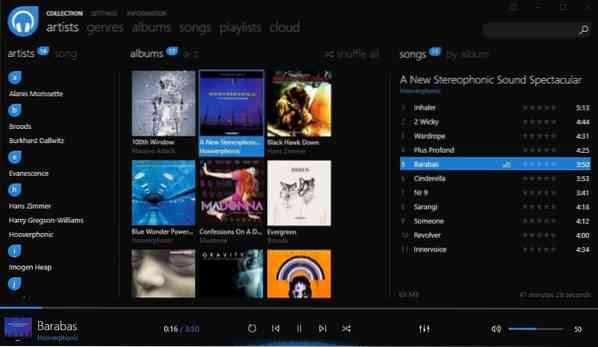
4) Dropbox
Dropbox är ett av de mest användbara molnlagringsverktygen och det är fantastiskt att ha på din maskin. Det fungerar sömlöst med ditt operativsystem och ser automatiskt till att dina filer synkroniseras online och kan delas.
Så här installerar du Dropbox på Ubuntu

5) Ulauncher - Linux Desktop Application Launcher
Ulauncher är ett enkelt skrivbordsprogram för Linux som gör det möjligt för användare att starta installerade applikationer och öppna filkataloger med ett snabbt och bekvämt användargränssnitt. Den är skriven i Python och använder GTK som en GUI-verktygslåda.
Se hur du installerar Ulauncher på Ubuntu
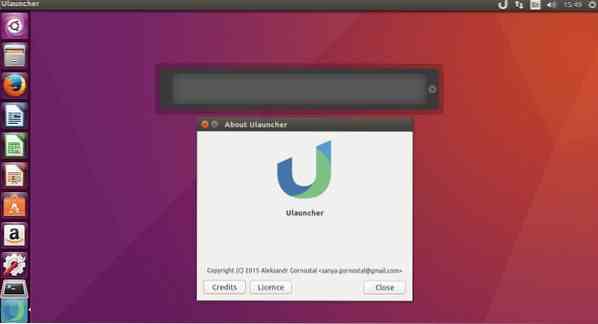
6) GIMP Image Editor
GIMP är ett gratis open source-verktyg som låter dig skapa och redigera bilder. Det kan också användas för uppgifter som retuschering av bilder, bildkomposition och bildredigering. Det fungerar på många operativsystem och på många språk.
Så här installerar du GIMP på Ubuntu

7) Terminus - En modern tidsålder på Ubuntu
Terminus är inget annat än en elegant, enkel att använda webbaserad Linux-terminal som är inspirerad av Hyper. Den är utformad för människor med en önskan att få saker gjorda i tid. Den körs på Windows, macOS såväl som Linux, och kommer med olika teman och färgscheman.
Så här installerar du Terminus på Ubuntu
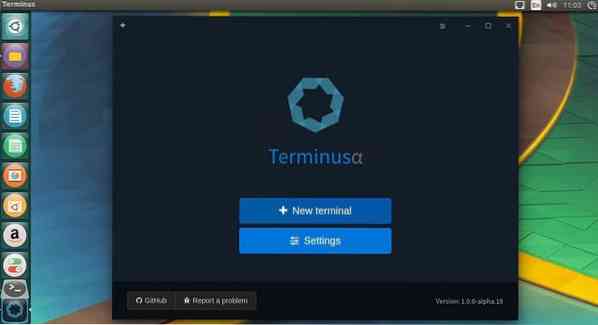
8) WineHQ
Wine (även känt som Wine Is Not An Emulator) är en programvara för att köra Windows-applikationer på Linux-maskiner. Vin är ett måste särskilt om du kom från Windows-bakgrund och letade efter ett sätt att fortfarande köra några av dina Windows-appar och / eller spel som inte är tillgängliga på Linux. Se Wine AppDB för en lista över spel och appar du kan installera. Du kan också se det i aktion “Hur man installerar League Of Legends.
Hur man installerar Wine på Ubuntu

9) Vivaldi-webbläsare
Vivaldi-webbläsaren är förmodligen en av de mest lovande webbläsarna på senare tid. Det har massor av funktioner som alla användare älskar och drömmer om att ha. Vad som gör det till en av mina bästa webbläsare är att de regelbundet släpper fantastiska funktioner för att få en bättre användarupplevelse när du använder webbläsaren. Den senaste versionen låter dig anpassa webbläsarens startsida och därmed göra den mer personlig för dig.
Se hur du installerar vivaldi-webbläsaren på Ubuntu
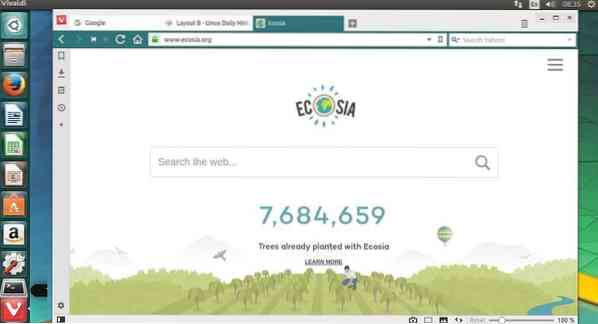
10) Kodi Media Center
Kodi hittills är en av min bästa favoritapp på grund av dess funktionsrika verktyg. Tidigare känd som XBox Media Center, är en prisbelönt gratis och öppen källkod (GPL) mediaspelare och underhållningsnav som kan installeras på Linux, OSX, Windows, iOS och Android
Så här installerar du Kodi på Ubuntu

11) PlayOnLinux
PlayOnLinux är den främre delen av vin, och det gör att du enkelt kan installera och köra många Windows-applikationer relativt enkelt på Linux och Mac OS X. PlayOnLiux är gratis och kräver ingen Windows-licens för användning.
Så här installerar du PlayOnLinux på Ubuntu

12) Steam för Linux-spel
Med lanseringen av Steam-stöd för Linux-plattformen har tusentals spelälskare nu chansen att spela sina favoritspel på Linux via ångkörning på Linux-skrivbordet. När du installerar Steam för Linux kan du bläddra efter de senaste spelen, bästsäljande spelen samt rabatterade Linux-stödda spel.
Så här installerar du Steam på Linux
sudo add-apt-repository multiverse sudo apt-get install steam
- Starta ånga, vänta tills den laddas ner och fortsätt med installationen

13) Atom Hackable Text Editor
Atom är en hackbar textredigerare, byggd på atom-shell. Liksom andra stationära appar har Atom Text sin egen ikon i dockan, inbyggda menyer och dialogrutor och full åtkomst till filsystemet. Det används också som IDE (Integrated Development Environment). Atom är byggt med samma öppen källkodsteknik som används av moderna webbläsare.
Så här installerar du Atom Text Editor på Ubuntu
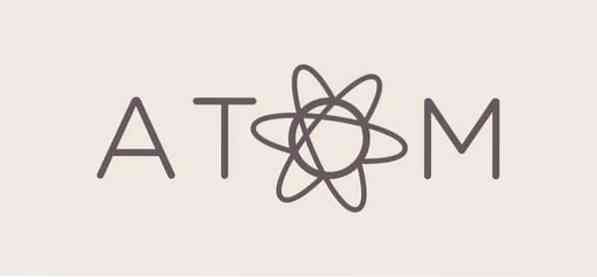
14) ImageMagick
ImageMagick är en mjukvarupaket för att skapa, redigera, komponera eller konvertera bitmappsbilder. Den kan läsa och skriva bilder i en mängd olika format (över 100) inklusive DPX, EXR, GIF, JPEG, JPEG-2000, PDF, PNG, Postscript, SVG och TIFF. Dessutom kan du använda ImageMagick för att ändra storlek, vända, spegla, rotera, snedvrida, klippa och förvandla bilder. Justera också bildfärger, använd olika specialeffekter eller rita text, linjer, polygoner, ellipser och Bézier-kurvor
Så här installerar du ImageMagick på Ubuntu

15) AnimationMaker - Skapa animerade presentationer
AnimationMaker är en fantastisk app som låter dig skapa animerade presentationer. Det låter dig skapa en presentationsvideo som du sedan kan ladda upp till youtube eller vimeo. Du kan också skapa en enkel videopresentation och använda den för att pitcha som en crowdfunding-kampanjer för din produkt eller ditt projekt.
Så här installerar du AnimationMaker på Ubuntu

16) Pidgin Messaging App
Pidgin är ett av det perfekta chattprogrammet som låter dig logga in på konton i flera chattnätverk samtidigt. Detta innebär att du kan chatta med vänner på MSN, prata med en vän på Google Talk, inklusive Yahoo chattrum samtidigt.
Så här installerar du Pidgin på Ubuntu
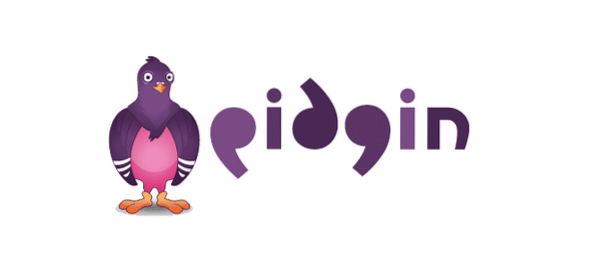
17) Lollypop Gnome Media Player
Lollypop är en annan fantastisk GNOME-ljudspelare utvecklad i GTK + 3, som ett alternativ till Rhythmbox. Det ger stöd för mp3 / 4, ogg samt flac, Genre / Cover surfing, Genre / Artist / Cover browsing, Search, Queue, Party mode, Replay gain, etc
Så här installerar du Lollypop på Ubuntu
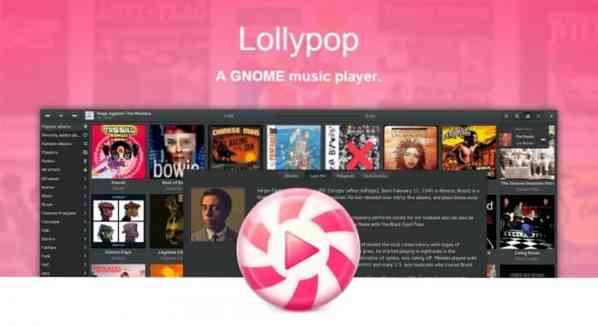
18) Stacer - Bästa Linux System Optimizer
Om du aldrig har hört talas om Stacer är det här din möjlighet att få veta mer om det här verktyget. Stacer är ett gratis Linux-systemoptimeringsverktyg som hjälper till att kontrollera och övervaka prestanda för dina Linux-stationära datorer, servrar. Den levereras med ett vackert grafiskt användargränssnitt (gui) instrumentpanel som visar status för din CPU, minne samt disk och många andra.
Se installation av Stacer på Linux
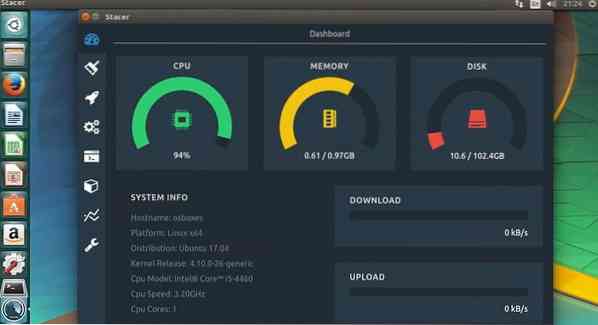
19) Simplenote - Gratis anteckningsapp
Simplenote är en öppen källkodsapplikation, som är utvecklad med React och den körs på Electron. Det erbjuder dig ett brett utbud av alternativ som inkluderar att ha alla dina anteckningar synkroniserade över alla dina enheter medan inga knappar trycks in, samt säkerhetskopior när ändringar görs.
Så här installerar du Simplenote på Linux
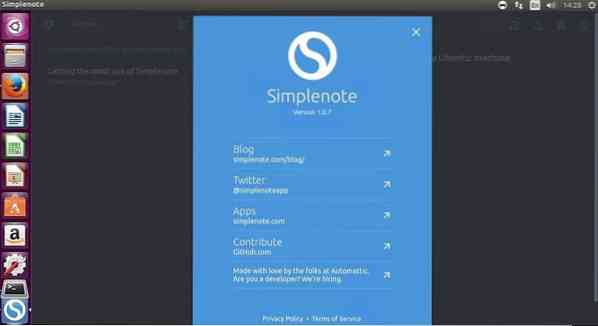
20) Peek - Animerad GIF-inspelare
Peek är en animerad GIF-skärmåtergivare som gör det enkelt att skapa skärmdumpar av önskat skärmområde. Om du letar efter ett enkelt verktyg för att skapa en demo-presentation av din app eller spelfunktioner, eller till och med ge en visuell presentation av en buggrapport, så är Peek det du behöver för Linux-maskiner.
Installera Peek Recorder på Ubuntu
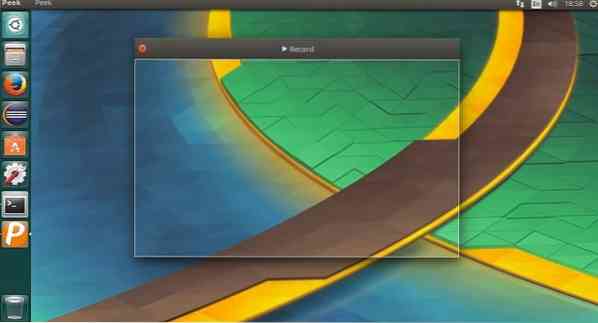
21) Cerebro-sökning på Ubuntu
Cerebro Search är en öppen källkod, systemomfattande desktop-sökapp som liknar iOS-spotlight-sökappen. Med cerebro kan du interagera med allt du söker som att öppna en fil i dess standardprogram eller avslöja i Finder, kopiera kontaktuppgifter till Urklipp, samt se Googles förslag.
Installera Cerebro på Ubuntu
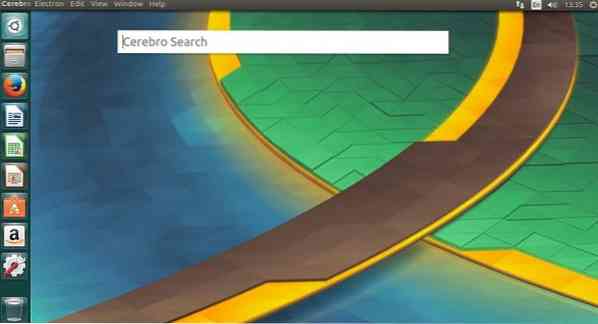
22) IDE för Visual Studio-kod
Om du är utvecklare och letar efter ett robust och avancerat IDE-verktyg att använda för din programmering, kolla in Microsoft Visual Studio Code. Visual Studio Code är en öppen källkodsredigerare som ger ett omfattande stöd för redigering och felsökning, en utbyggbarhetsmodell och lätt integration med befintliga verktyg.
Hur man installerar Visual Studio-kod
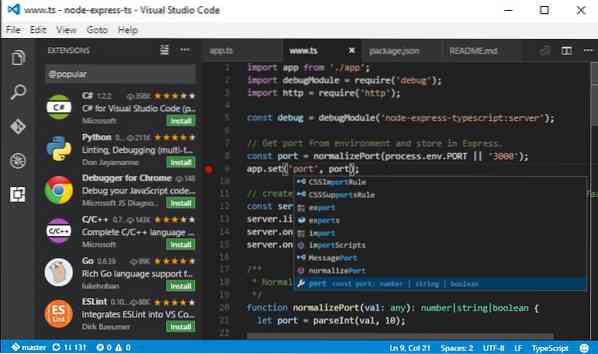
Obs! Alla ovan nämnda Linux-applikationer är bara få av den stora listan med måste ha appar. Kommentera gärna nedan vilka appar eller andra favoritappar du har använt eller stött på
20 bästa Ubuntu-applikationer för 2018
 Phenquestions
Phenquestions


